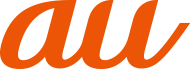![]() 設定メニュー→[セキュリティ]
設定メニュー→[セキュリティ]
セキュリティ設定メニューが表示されます。
![]() 以下の項目をタップ
以下の項目をタップ
|
Google Play プロテクト |
Google Playプロテクトを使用して本製品をスキャンし、セキュリティ上の脅威を確認するかどうかを設定します。 |
|
|
デバイスを探す |
本製品を紛失した場合に、リモートで本製品を探すかどうかを設定します。 |
|
|
セキュリティ アップデート |
ソフトウェア更新の有無を確認します。 |
|
|
Google Playシステム アップデート |
システム アップデートの有無を確認します。 使用状況によっては表示されない場合があります。 |
|
|
緊急SOS※1 |
SOSメッセージも送信する |
電源ボタンを連続してすばやく5回押すと、SOSメッセージがあなたの現在地とともに緊急連絡先に送信するかどうかを設定します。 |
|
緊急連絡先 |
緊急連絡先を設定します。 |
|
|
パスワードのキーチェーン |
ユーザー名とパスワードを保存して、アカウントログイン時に自動入力するかどうかを設定します。 |
|
|
アプリのロック |
アプリをロックし、不正なアクセスを防止します。 |
|
|
セキュリティボックス |
パスワードで保護されたセキュリティボックスにデータを保存します。 |
|
|
その他の設定 |
端末管理 |
端末管理アプリの有効/無効を設定します。 |
|
暗号化と認証情報 |
こちら「暗号化と認証情報を設定する」 |
|
|
提供元が不明なアプリのインストール |
こちら「提供元不明のアプリのダウンロード」 |
|
|
HiSuiteからHDBの使用を許可 |
HiSuite※2を利用してパソコンから本製品に接続し、アプリやデータを操作することを許可します。 |
|
|
HiSuiteのHDB許可を取り消し |
HiSuiteからの接続許可を取り消します。 |
|
|
信頼できるエージェント |
信頼できるエージェント(スマートロック解除などの機能)を管理します。 |
|
|
使用情報へのアクセス |
アプリの使用状況データへのアクセスを許可するアプリを管理します。 |
|
|
画面の固定 |
特定のアプリの画面を固定して表示するように設定します。 |
|
※1 緊急SOS画面で「緊急情報」をタップすると、名前や血液型などの緊急情報を登録できます。
※2 HiSuiteは、HUAWEIスマートフォン・タブレットのために開発された専用アプリです。HUAWEIスマートフォン・タブレットに保存されたユーザーデータの管理やバックアップ・復元、システム更新をWindows PCから簡単に行うことができます。HiSuiteについて詳しくは、以下のホームページをご参照ください。https://www.support-huawei.com/product_in_use/hisuite_app.html
|
暗号化と認証情報を設定する |
SIMカードロックの設定やmicroSDメモリカードの暗号化などを行います。
![]() セキュリティ設定メニュー→[その他の設定]→[暗号化と認証情報]
セキュリティ設定メニュー→[その他の設定]→[暗号化と認証情報]
![]() 以下の項目をタップ
以下の項目をタップ
|
SIMカードロック設定 |
こちら「SIMカードロックを設定する」 |
|
メモリカードを暗号化※ |
microSDメモリカード内のデータを暗号化します。暗号化を行うと、本製品以外でデータを使用できなくなります。 |
|
パスワードを表示する |
パスワード入力時に文字を表示するかどうかを設定します。 |
|
ストレージタイプ |
証明書やIDなどの認証情報が保存されるストレージの場所を表示します。 |
|
信頼できる証明書 |
信頼できるCA証明書を表示します。 |
|
ユーザー証明書 |
保存されている証明書の表示/削除を行います。 |
|
ストレージからのインストール |
暗号化された証明書を内部ストレージとmicroSDメモリカードからインストールします。 |
|
すべての証明書を削除 |
すべての証明書を削除します。 |
microSDメモリカード取り付け時のみ表示されます。
|
SIMカードロックを設定する |
SIMカードにPINコード(暗証番号)を設定し、電源を入れたときにPINコードを入力することで、不正使用から保護できます。PINコードについては「PINコードについて」(こちら)をご参照ください。
![]() セキュリティ設定メニュー→[その他の設定]→[暗号化と認証情報]→[SIMカードロック設定]→「SIMカードをロック」の[
セキュリティ設定メニュー→[その他の設定]→[暗号化と認証情報]→[SIMカードロック設定]→「SIMカードをロック」の[ ![]() ]
]
![]() SIMカードのPINコードを入力→[OK]
SIMカードのPINコードを入力→[OK]
電源を入れたときにPINコードを入力する
![]() PINコードの入力画面→PINコードを入力→[OK]
PINコードの入力画面→PINコードを入力→[OK]
PINコードを変更する
SIMカードロックが有効に設定されているときのみ変更できます。
![]() セキュリティ設定メニュー→[その他の設定]→[暗号化と認証情報]→[SIMカードロック設定]→[SIM PINの変更]
セキュリティ設定メニュー→[その他の設定]→[暗号化と認証情報]→[SIMカードロック設定]→[SIM PINの変更]
![]() 現在のPINコードを入力→[OK]
現在のPINコードを入力→[OK]
![]() 新しいPINコードを入力→[OK]
新しいPINコードを入力→[OK]
![]() もう一度新しいPINコードを入力→[OK]
もう一度新しいPINコードを入力→[OK]
この情報は役に立ちましたか?
評価にご協力ください。